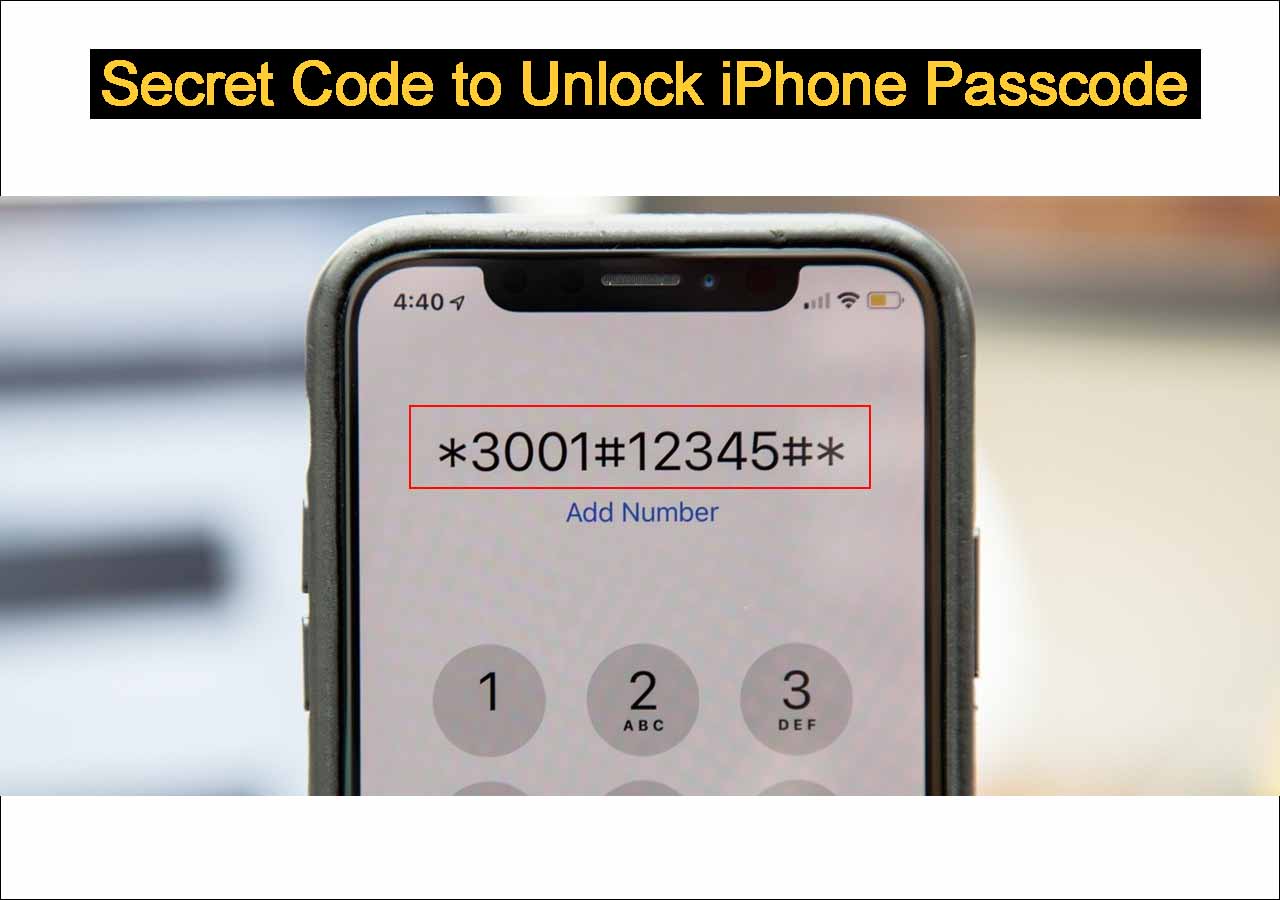Sommaire
Lorsque vous voyez « iPad indisponible » ou « Verrouillage de sécurité iPad, réessayez dans XX minutes » sur votre appareil, vous pouvez vous sentir frustré, surtout s'il n'y a pas de fonction « Effacer l'iPad ». Cette fonction n'est disponible que sur l'iPad 15.2 ou les versions ultérieures. Cela signifie que les versions antérieures afficheront l'option iPad indisponible sans effacement. Alors, que se passe-t-il si vous utilisez une version antérieure et rencontrez ce problème ?
Ne vous inquiétez pas. Il existe d'autres méthodes que vous pouvez utiliser pour déverrouiller votre iPad. Continuez à lire et vous verrez à quel point il est facile de résoudre votre problème.
Comment résoudre le problème « iPad indisponible » avec EaseUS MobiUnlock ?
EaseUS MobiUnlock est le meilleur outil pour résoudre « iPad indisponible ». Si vous oubliez votre mot de passe ou si vous êtes bloqué hors de votre appareil pour une raison quelconque, EaseUS MobiUnlock est un choix idéal pour déverrouiller le mot de passe de l'iPad sans restauration. Le logiciel tiers peut vous aider à supprimer tout verrouillage d'écran, y compris les verrouillages à 6 chiffres, à 4 chiffres, Touch ID et Face ID.
EaseUS MobiUnlock permet également de supprimer le chiffrement de sauvegarde iTunes, prend en charge la navigation sécurisée, restaure et exporte les mots de passe sur les appareils iOS et corrige les bugs connus. Suivez ces étapes pour déverrouiller votre iPad avec EaseUS MobiUnlock en moins de 15 minutes.
Étape 1. Lancez EaseUS MobiUnlock, connectez l'iPhone à l'ordinateur, puis sélectionnez « Déverrouiller l'écran » sur la page d'accueil d'EaseUS MobiUnlock.

Étape 2. Une fois que votre appareil est détecté, cliquez sur « Commencer » pour continuer.

Étape 3. Vérifiez le modèle de votre appareil et cliquez sur « Suivant » pour télécharger la dernière version du firmware pour votre appareil. Si le firmware a déjà été téléchargé, sélectionnez le paquet manuellement.

Étape 4. Attendez que la vérification du micrologiciel soit terminée. Après cela, cliquez sur « Déverrouiller maintenant ». Dans la fenêtre d'avertissement, entrez les informations requises et cliquez à nouveau sur « Déverrouiller » pour déverrouiller l'iPad sans mot de passe.

Étape 5. Attendez que l'outil supprime le mot de passe de votre iPad. Lorsqu'il l'a fait, configurez votre appareil et vous pourrez à nouveau l'utiliser.

Comment résoudre le problème « iPad indisponible » avec iTunes
iTunes est une autre façon de résoudre le problème « iPad indisponible » sans utiliser l'option d'effacement. Vous pouvez utiliser cette solution si vous n'avez pas activé la fonction « Localiser mon iPad » sur votre appareil. Si la fonction est activée, vous pouvez utiliser un appareil connecté à Internet, comme le téléphone portable ou l'ordinateur d'un ami, pour effacer votre iPad à distance.
Supposons que vous utilisiez une version antérieure de l'iPad ou que la fonction « Localiser mon iPad » soit désactivée. Voici comment déverrouiller votre appareil iOS à l'aide d'iTunes.
Étape 1. Sur votre ordinateur Windows, ouvrez la dernière version d'iTunes.
Étape 2. À l'aide d'un câble USB, connectez l'iPad indisponible à l'ordinateur.
Étape 3. Éteignez votre iPad car iTunes ne peut pas détecter votre appareil.
Étape 4. Selon votre modèle d'iPad, mettez votre appareil en mode de récupération. Certains modèles disposent d'un bouton Accueil, tandis que d'autres n'en ont pas. Voici comment accéder au mode de récupération dans les deux situations.
Pour iPad avec le bouton Home :
Étape 1. Exécutez iTunes, puis connectez l'iPad au PC.
Étape 2. Éteignez l'iPad. Maintenez et appuyez sur le bouton Home.
Étape 3. Lorsque le message « Connecté à iTunes » s'affiche, relâchez le bouton Accueil. Ce processus met votre iPad en mode de récupération.
Pour iPad sans le bouton Home :
Étape 1. Appuyez sur le bouton d'augmentation du volume, puis relâchez-le rapidement. Faites de même avec le bouton de diminution du volume.
Étape 2. Ensuite, appuyez sur le bouton supérieur et maintenez-le enfoncé jusqu'à ce que vous entriez en mode de récupération.
Étape 3. Une fois que vous avez réussi à accéder au mode de récupération, cliquez sur « OK » puis sur « Restaurer l'iPad ». Cela lancera le processus de restauration.
Étape 4. Attendez environ 15 minutes avant que la restauration soit terminée, puis redémarrez votre iPad. Configurez-le et utilisez-le comme un nouvel appareil.
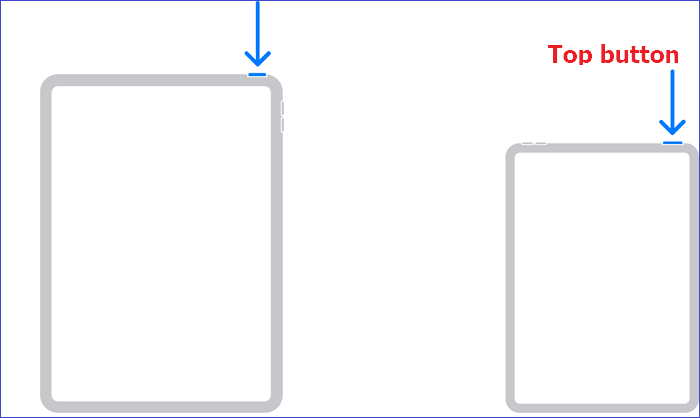
Comment résoudre le problème « iPad indisponible » avec le Finder
Si vous utilisez un Mac, vous aurez besoin du Finder pour résoudre le problème d'indisponibilité de l'iPad sans option d'effacement. Cette méthode efface complètement votre appareil et le remet aux paramètres d'usine. Une sauvegarde peut vous aider à restaurer vos données pour continuer à utiliser votre appareil comme avant.
Étape 1. Préparez votre ordinateur Mac et assurez-vous qu'il fonctionne sur la dernière version de MacOS.
Étape 2. Pour MacOS, Catalina et les versions ultérieures, ouvrez le Finder.
Étape 3. À l'aide d'un câble USB, connectez votre iPad indisponible à votre ordinateur Mac.
Étape 4. Si vous n'avez pas activé la fonction « Localiser mon iPhone » sur votre appareil, cela signifie que le Finder ne peut pas le détecter. Cela signifie que vous devrez cliquer sur « Restaurer ». Cliquez à nouveau sur « Restaurer » pour confirmer le processus d'effacement.
Étape 5. Le processus effacera votre iPad et il reviendra aux paramètres d'usine. Vous pouvez maintenant le réinitialiser en tant que nouvel appareil et l'utiliser à nouveau.

Pourquoi « iPad indisponible » s'affiche sur l'iPad
Dans cette section, comprenons pourquoi votre appareil affichera le message « iPad indisponible ».
Ce message est une fonction de sécurité qui garantit que les personnes non autorisées ne peuvent pas pirater votre iPad et accéder à des informations privées. Le message « iPad indisponible » s'affiche dans les cas suivants :
- Vous avez entré le mauvais code d'accès trop de fois.
- L'iPad est resté verrouillé pendant une longue période.
- Vous utilisez un système d'exploitation obsolète.
FAQ sur l'option d'effacement non disponible pour iPad
Vous trouverez ci-dessous quelques questions courantes sur la façon de résoudre le problème d'indisponibilité de l'iPad.
1. Comment réparer l'iPad indisponible sans perdre de données ?
EaseUS MobiUnlock est un outil puissant qui vous aide à réparer votre iPad indisponible sans perdre de données. C'est le meilleur moyen de déverrouiller votre iPad sans utiliser la fonction d'effacement dans iOS 15.2 et les versions ultérieures. Suivez les étapes ci-dessus pour déverrouiller votre iPad avec le logiciel EaseUS MobiUnlock.
2. Comment réparer l'iPad indisponible sans ordinateur ?
La fonctionnalité Localiser mon iPad peut vous aider à effacer votre appareil à distance sans utiliser d'ordinateur. Choisissez l'une de ces solutions.
- Utilisez un autre appareil iOS, connectez-vous avec votre identifiant Apple, puis sélectionnez votre iPad dans la liste à l'écran. Cliquez ensuite sur l'option Effacer.
- Utilisez n'importe quel appareil connecté à Internet et connectez-vous à iCloud en vous rendant sur iCloud.com. Choisissez l'iPad indisponible dans la liste des appareils sur votre écran et cliquez sur Effacer.
- Si vous utilisez iPadOS 15.2 ou une version ultérieure, saisissez plusieurs fois le mauvais code d'accès jusqu'à ce que la fonction Effacer l'iPad apparaisse. Appuyez sur Effacer l'iPad, puis confirmez l'effacement. Ensuite, saisissez votre identifiant Apple pour que le processus d'effacement démarre.
3. Comment réparer l'iPad indisponible sans minuterie ?
Pour résoudre le problème d'indisponibilité de l'iPad sans minuterie, vous devrez restaurer votre appareil. Cela signifie que vous mettrez votre iPad en mode de récupération et effacerez définitivement toutes les données, y compris tous vos mots de passe. Vous pouvez y parvenir en utilisant iTunes ou le Finder, comme indiqué dans les sections précédentes de cet article.
Conclusion
EaseUS MobiUnlock est la meilleure méthode pour résoudre le problème de l'option d'effacement non disponible de l'iPad. C'est rapide et efficace et vous aide à déverrouiller tout type de verrouillage d'écran. Lorsque votre iPad est verrouillé pour une raison quelconque, utilisez EaseUS MobiUnlock pour accéder à n'importe quel appareil iOS.
Cet article vous a également montré d'autres méthodes, comme l'utilisation d'iTunes et du Finder pour déverrouiller l'iPad sans option d'effacement. Ces deux méthodes effacent vos données et vous obligent à configurer votre appareil avant de l'utiliser à nouveau. La méthode la plus efficace est EaseUS MobiUnlock, qui vous garantit de ne pas perdre vos données lors du déverrouillage de votre appareil. Assurez-vous de télécharger cet outil dès aujourd'hui !
Cette page vous a-t-elle aidé ?
Mise à jour par Flavie
Flavie est une rédactrice qui vient de rejoindre EaseUS. Elle est passionnée d'informatique et ses articles portent principalement sur la sauvegarde des données et le partitionnement des disques.
EaseUS MobiUnlock

Un seul clic pour déverrouiller l'iPhone dans tous les cas de figure !
Taux de succès le plus élevé
DéverrouillerSujets d'actualité
Guide de déverrouillage
- Débloquer un iPhone trouvé ou perdu
- Débloquer un iPhone après de multiples codes faux ?
- Impossible de se déconnecter d'Apple ID
- Réinitialiser l'usine iPad/iPad Mini
- Supprimer le verrouillage d'activation sans Apple ID
- iPhone bloqué en mode SOS d'urgence
- Désactiver Temps d'écran sans code d'accès
- Face ID ne fonctionne pas
- Activation Impossible
- Désactiver le verrouillage de l'écran